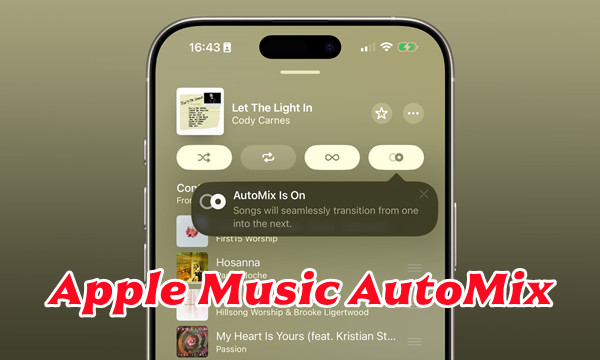
Llevo mucho tiempo utilizando aplicaciones de música y me encanta cómo algunas de ellas me ayudan a descubrir nuevas canciones y a mantener el flujo musical. Recientemente, me ha picado la curiosidad por la nueva función AutoMix de Apple Music. Últimamente, Apple se ha centrado más en los DJ, primero con «DJ with Apple Music», que incorporó a muchos DJ a su sistema. Ahora, con iOS 26, permiten que todo el mundo disfrute de esa mezcla al estilo DJ. Es como tener un DJ personal que mezcla tus canciones a la perfección sin que tengas que hacer nada.
En esta publicación, explicaré qué es Apple Music AutoMix, cómo activarlo y desactivarlo, y cómo solucionar los problemas más comunes. ¡Empecemos!
Parte 1. Qué Es Apple Music AutoMix
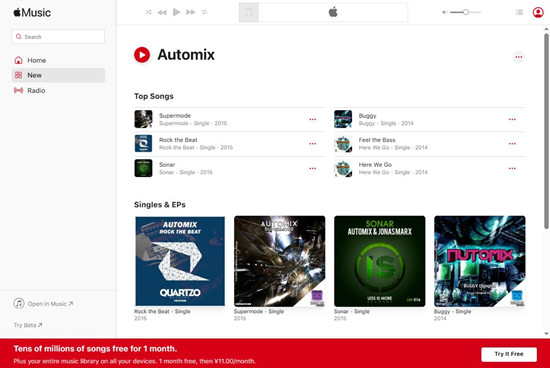
Apple Music AutoMix es una función que mezcla canciones como un DJ real, lo que le da a tus listas de reproducción o álbumes un flujo suave y continuo. Se introdujo con iOS 26 y está diseñada para que tu música suene más como una sesión de DJ en vivo, sin cortes bruscos entre las pistas ni transiciones discordantes. En su lugar, utiliza tecnología inteligente para hacer coincidir los ritmos y tempos, de modo que las canciones se funden entre sí de forma natural.
Piensa en ello como la versión de Apple de un DJ, pero más centrada en la música en sí. A diferencia de algo como AI DJ (lo siento, Spotify), que añade comentarios sobre el artista o avisa de lo que viene a continuación, AutoMix de Apple no deja nada más que la música. Es como tener un DJ real: no dice nada, pero lo hace todo bien. Las herramientas AI DJ y crossfade son estupendas para mantener la música en marcha, pero ahora Apple Music ofrece su propia versión, intentando mezclar las cosas de una forma más minimalista.
Cómo Funciona AutoMix en Apple Music?
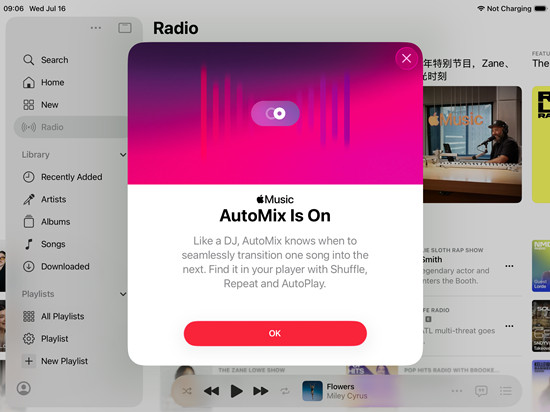
Entonces, ¿cuál es el secreto? Según Apple Newsroom, AutoMix utiliza inteligencia artificial y aprendizaje automático para determinar cómo deben fluir las canciones. Al igual que un DJ real, analiza el tempo, el ritmo y la estructura de las canciones, y luego utiliza esos datos para crear transiciones fluidas.
Esto va mucho más allá de la antigua función Crossfade de Apple Music. AutoMix remodela activamente la forma en que se conectan tus pistas. No solo las alinea, sino que las mezcla y hasta las hace sonar más suaves y claras. Piensa en ello como la diferencia entre una simple cola de canciones y una sesión de DJ personalizada creada para tu estado de ánimo.
Parte 2. Cómo Conseguir Apple Music AutoMix
Para probar AutoMix, necesitarás tener iOS 26 o una versión posterior. Forma parte de la aplicación Apple Music y necesitarás una suscripción activa. Solo tienes que abrir cualquier lista de reproducción o álbum compatible y verás un botón de AutoMix justo al lado de AutoPlay en la pantalla Now Playing, con el aspecto de dos círculos superpuestos. Puedes activarlo o desactivarlo como prefieras.
Por ahora, está disponible principalmente en dispositivos móviles. Aún no se ha implementado la compatibilidad con Mac y otras plataformas, pero es probable que se amplíe a medida que Apple perfeccione la función.
¿Vale la pena probar AutoMix de Apple Music?
En una palabra: sí.
Las primeras opiniones han sido en su mayoría positivas. Los críticos y los beta testers han calificado AutoMix como una de las novedades más interesantes de iOS 26. Y, dado que aún es nueva, es probable que Apple siga mejorándola con futuras actualizaciones.
«Estas actualizaciones ayudarán a los usuarios a navegar y explorar mejor el mundo que les rodea... y ofrecerán una experiencia mejorada de Apple Music», afirmó Eddy Cue, vicepresidente sénior de Servicios de Apple. Y, a decir verdad, me sorprendió mucho después de probarlo yo mismo. Nunca se sabe lo que puede pasar con tus listas de reproducción habituales: canciones que crees que conoces bien cobran vida de repente y te llevan a un viaje completamente nuevo.
Si ya te encantan las mezclas de DJ, sin duda vale la pena probarlo. ¿Haces ejercicio al aire libre? Controla tu frecuencia cardíaca. ¿Organizas una fiesta? No dudes en activarlo. AutoMix mantiene tu música fluyendo sin interrupciones y le da a tus listas de reproducción un toque más pulido y deliberado.
Parte 3. Cómo Activar AutoMix en Apple Music
Antes de poder utilizar AutoMix, primero debes habilitarlo en la configuración de tu dispositivo. Este es el proceso completo:
- Abre la aplicación Ajustes en tu iPhone o iPad.
- Desplázate hacia abajo y pulsa Música.
- Pulsa Transiciones entre canciones.
- Activa Transiciones entre canciones.
- Justo debajo, verás la opción AutoMix: actívala para activar la mezcla al estilo DJ.
- Selecciona AutoMix en lugar de Fundido cruzado.
- Abre la aplicación Apple Music.
- Reproduce cualquier lista de reproducción o álbum que te guste.
- Toca la barra «Ahora en reproducción» en la parte inferior para abrir la vista completa de la música.
- Busca el icono de AutoMix: dos círculos superpuestos cerca del botón «Reproducción automática».
- Toca el icono de AutoMix una vez para activarlo. Ahora tus canciones se mezclarán suavemente como una mezcla de DJ.
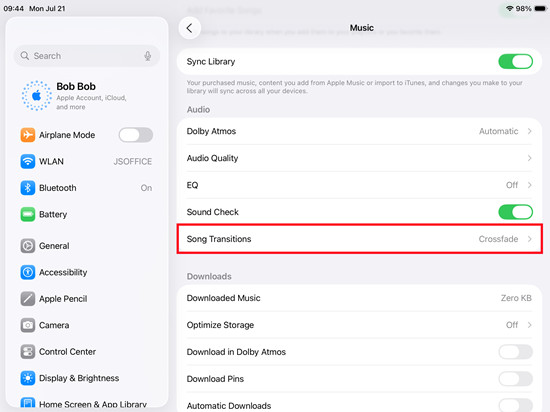
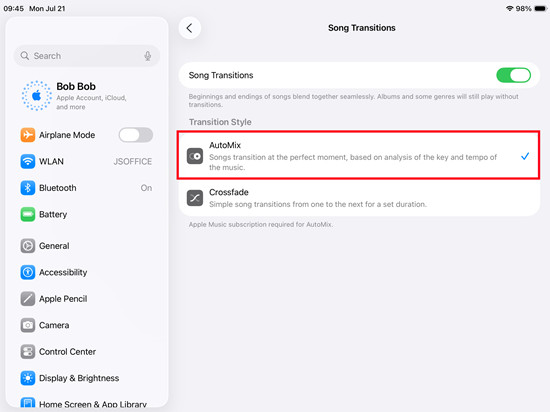
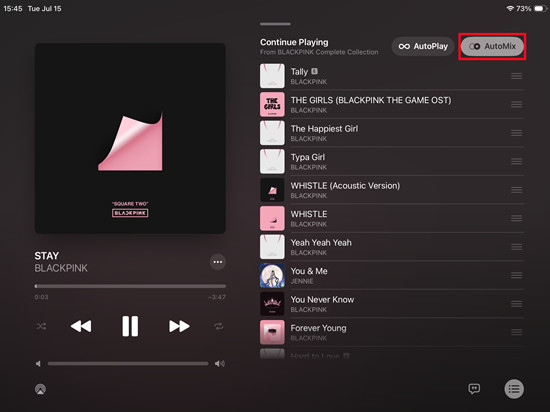
AutoMix permanecerá activado para esa playlist o álbum hasta que lo desactives.
Parte 4. Cómo Desactivar AutoMix en Apple Music
Si quieres detener la mezcla estilo DJ y volver a la reproducción normal, sigue estos pasos:
- Mientras se reproduce una canción, toca la barra «Ahora en reproducción» en la parte inferior.
- Busca el icono de AutoMix (dos círculos superpuestos).
- Tócalo para desactivar AutoMix.
- Para desactivar AutoMix, vuelve a Ajustes > Música > Transiciones entre canciones.
- Desactiva AutoMix y Crossfade.
Una vez desactivadas, tus canciones se reproducirán una tras otra sin transiciones suaves.
Parte 5. Cómo Arreglar Que Apple Music AutoMix No Funciona
Según mi propia experiencia y lo que dicen otros usuarios, AutoMix suele funcionar bien, pero no siempre. Si utilizas Dolby Atmos, por ejemplo, las transiciones pueden parecer más fundidos suaves que mezclas con el ritmo adecuado. Dicho esto, cuando funciona, realmente da vida a las listas de reproducción. Es una de esas funciones que no sabías que necesitabas hasta que la escuchas en acción.
AutoMix no aparece
AutoMix solo funciona en iOS 26 o posterior. Si no lo ves, actualiza tu dispositivo en Ajustes > General > Actualización de software. Además, AutoMix funciona mejor con listas de reproducción o álbumes completos, no con canciones sueltas o archivos mezclados.
AutoMix está activado pero no funciona
Si has activado AutoMix pero la música se reproduce con normalidad, prueba a cerrar la aplicación Apple Music y volver a abrirla. Si eso no ayuda, reinicia tu dispositivo.
Las transiciones suenan raras
AutoMix puede tener problemas cuando Dolby Atmos o Lossless Audio están activados. Prueba a desactivar Lossless Audio en los ajustes de Apple Music y comprueba si eso soluciona el problema.
Las canciones no se mezclan bien
AutoMix funciona mejor con listas de reproducción y álbumes de Apple Music creados para una escucha fluida. Es posible que no se mezcle bien con canciones descargadas que tengan diferentes formatos o velocidades. Intenta cambiar a una lista de reproducción de Apple Music.
¿Sigues teniendo problemas?
AutoMix es nuevo y puede tener algunos errores. Si sigue sin funcionar, envía tus comentarios a Apple o espera a que haya actualizaciones, ya que seguirán mejorándolo.
Parte 6. Cómo Convertir y Descargar Apple Music a MP3

Antes de empezar a explorar AutoMix, tuve un duro recordatorio de una gran desventaja del streaming: toda mi biblioteca de Apple Music desapareció después de que se me pasara un pago. Fue entonces cuando me di cuenta de lo importante que es tener una forma de guardar y conservar tu música, listas de reproducción y álbumes favoritos, pase lo que pase.
Elimina las restricciones DRM que Apple impone a las canciones, por lo que realmente eres el propietario de los archivos y puedes escucharlos en cualquier momento, incluso si cancelas tu suscripción o te desconectas. Apple Music ya ofrece audio sin pérdidas, pero ViWizard Apple Music Converter te permite guardar esas pistas sin pérdidas para siempre. No solo estás transmitiendo, sino que realmente eres el propietario de tu colección de música. Es una forma inteligente de controlar tu música favorita según tus propios términos.
Funciones Clave de ViWizard Apple Music Converter
Descargar Descargar* Seguridad verificada. 5, 481,347 personas lo han descargado.
- Convertir canciones, álbumes, playlists y artistas de Apple Music en MP3 para acceder a ellos fácilmente
- Conservar la calidad de audio sin pérdidas, sin pérdidas de alta resolución y Dolby Atmos
- Eliminar los DRM de Apple Music para escuchar música sin conexión y sin restricciones
- Guardar los archivos de audio convertidos conservando todos los detalles de la etiqueta ID3
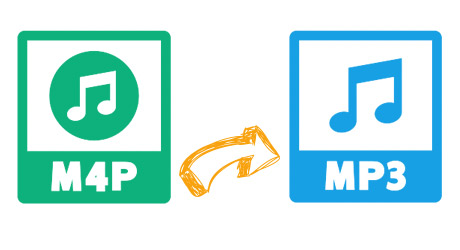
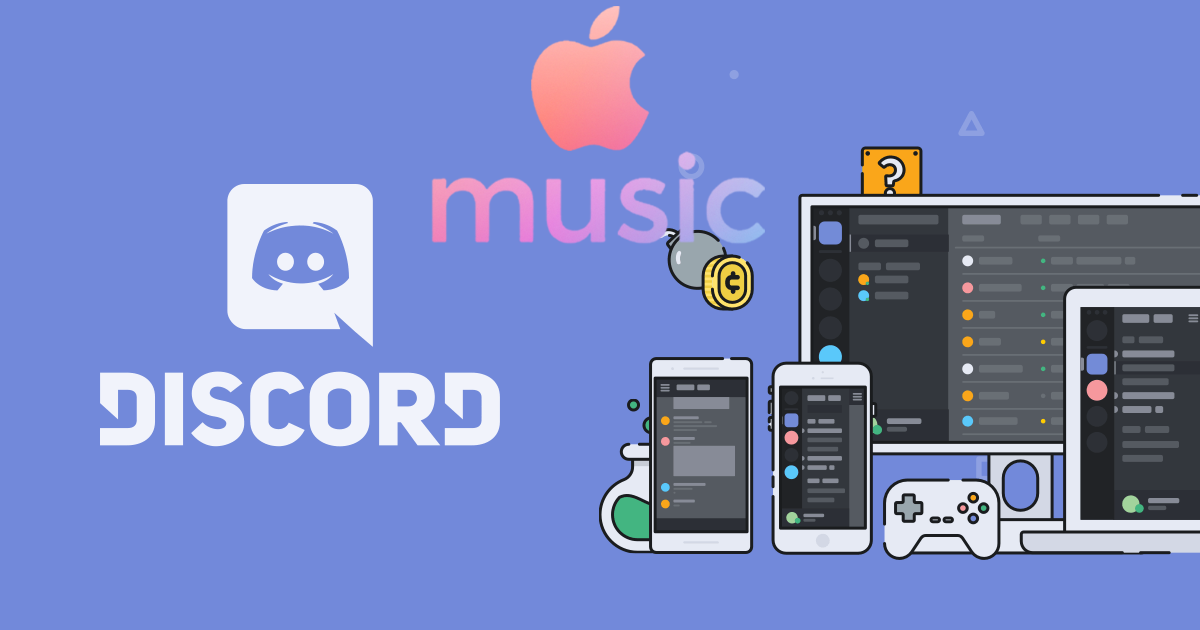
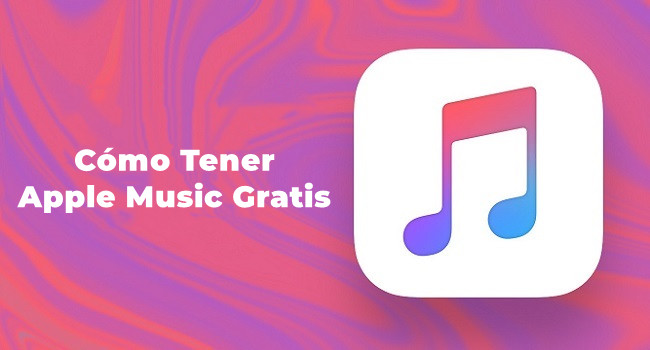
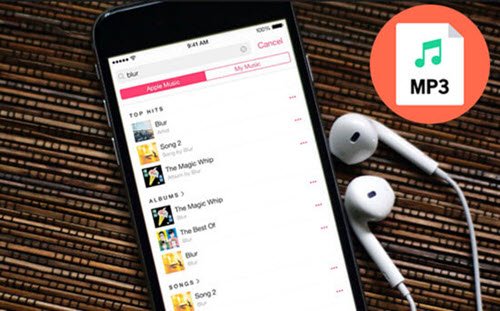
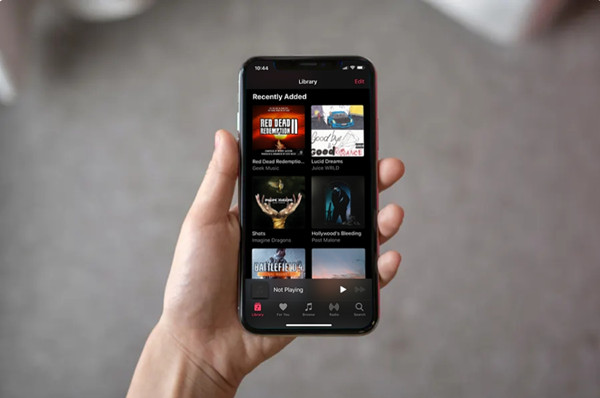

Dejar un Comentario (0)